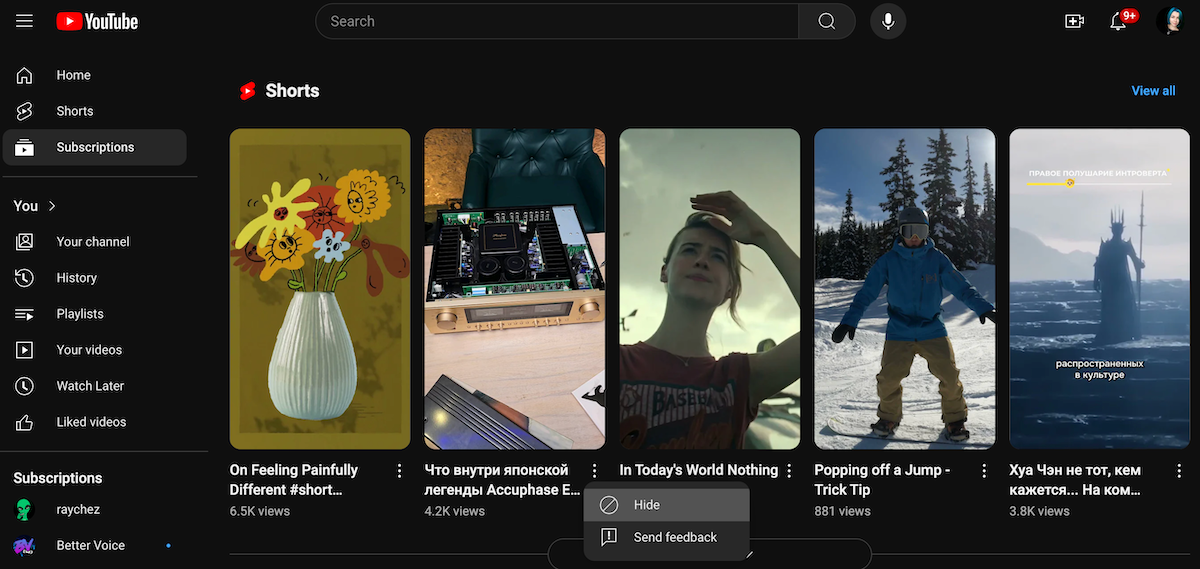
A YouTube Shorts egy olyan funkció, amelyet úgy terveztek, hogy versenyezzen a rövid formátumú videotartalmak térnyerésével. Lehetővé teszi gyors, lebilincselő videók létrehozását és megtekintését közvetlenül a platformon. Bár a YouTube Shorts népszerű harapnivaló szórakoztatásáról, vegyes reakciókat váltott ki, és egyesek úgy találták, hogy a rövid videók végtelen folyama megzavarja szokásos YouTube-élményüket.
Te azok közé tartozol, akik a hagyományosabb, Shorts nélküli YouTube-felületet részesítik előnyben? Ez a cikk végigvezeti Önt azokon a lépéseken, amelyekkel letilthatja vagy minimalizálhatja jelenlétüket a hírcsatornában, és személyre szabhatja a megtekintési élményt.
Miért szeretik egyes felhasználók letiltani a YouTube Shortsokat?
Míg a YouTube Shorts gyorsan népszerűvé vált gyors és lebilincselő formátuma miatt, csak néhányan ismerik ezt a funkciót. Mások több okból is inkább letiltják a YouTube Shorts alkalmazást, elsősorban azért, mert a hosszabb, részletesebb tartalmakat részesítik előnyben.
Az emberek úgy találják, hogy a rövidfilmek elvonhatják a figyelmüket, akaratlanul is elrángatják őket a hosszabb videóktól, amelyek megtekintésére eredetileg a platformra látogattak.
A rövid, ismétlődő videók folyamatos folyama túlterhelheti a kezelőfelületet, megzavarva a sokak által kedvelt tisztább, rendezettebb élményt. Ez ismét megnehezíti a hosszú formátumú tartalom felfedezését.
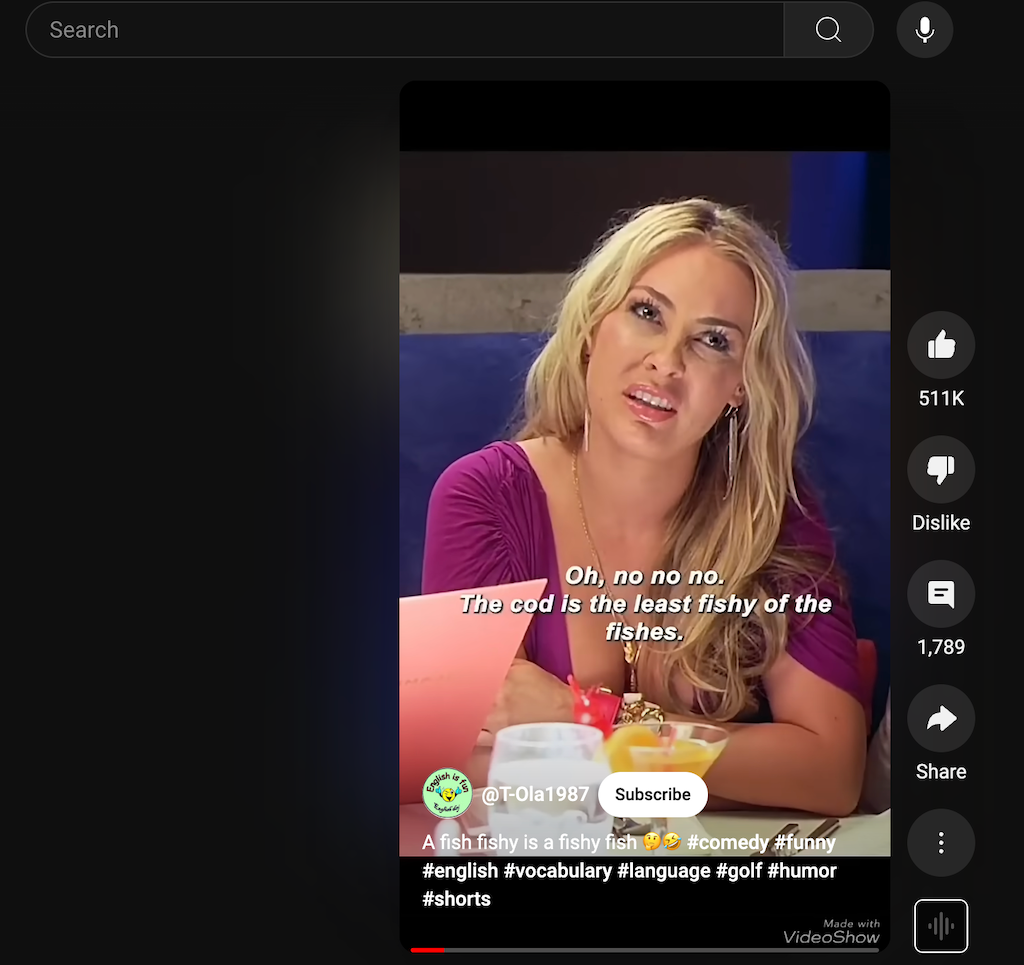
Használhatod a YouTube Shortsokat a mobilalkalmazáson kívül?
A YouTube Shorts eredetileg mobil-első funkciónak készült, amely csak a YouTube mobilalkalmazáson keresztül érhető el. Ez a kialakítás lehetővé teszi a felhasználók számára, hogy közvetlenül az okostelefonjukról készítsenek, nézzenek és kommunikáljanak rövid formátumú videókkal. A rövidfilmek népszerűségének növekedésével azonban a YouTube más platformokra is kiterjesztette elérhetőségét, beleértve az asztali számítógépeket és a táblagépeket.
A YouTube Shorts elérése asztali számítógépen
Bár a YouTube rövidfilmeket a YouTube asztali verzióján is megtekintheti, az élmény nem olyan zökkenőmentes, mint a mobilalkalmazásban.
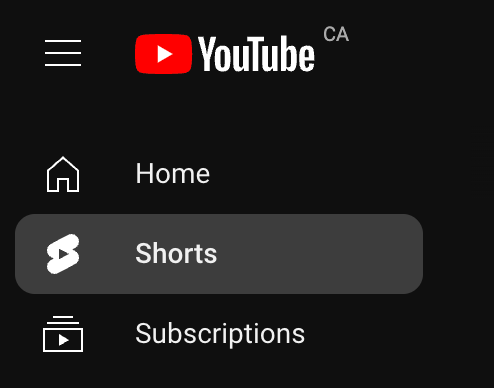
Asztali számítógépen a rövidfilmek külön részben jelennek meg. Ennek ellenére a kezelőfelületről hiányzik néhány mobilon elérhető interaktív funkció, például a videók gyors lapozgatása vagy a létrehozási eszközök teljes készletének használata. Ezenkívül a rövidfilmek létrehozása továbbra is a mobilalkalmazásra korlátozódik, ami azt jelenti, hogy az asztali felhasználók nem tölthetnek fel vagy szerkeszthetnek rövidfilmeket közvetlenül a számítógépükről..
Más eszközökre vonatkozó korlátozások
A YouTube rövidfilmeket táblagépen is megtekintheti a mobilalkalmazáson keresztül, de az asztali élményhez hasonlóan a létrehozási eszközök és egyes interaktív funkciók csak okostelefonokra vannak optimalizálva. Nincs dedikált Shorts alkalmazás, így az összes Shorts interakció a fő YouTube alkalmazáshoz van kötve.
Összefoglalva tehát, bár a YouTube Shorts a mobilalkalmazáson kívül is elérhető, az új rövidfilmek létrehozásának teljes élménye és az intuitív böngészés a legjobb okostelefonon. Az asztali számítógépek és más eszközök felhasználói megnézhetik a rövidfilmeket, de a funkcionalitás és a könnyű használat korlátaiba ütköznek.
Mi történik, ha elrejtem a YouTube rövidfilmeket?
A YouTube Shorts elrejtése vagy letiltása leegyszerűsítheti a böngészési élményt, csökkentheti a zavaró tényezőket, és segíthet mélyebben elkötelezni magát a platformon leginkább értékelt tartalommal.
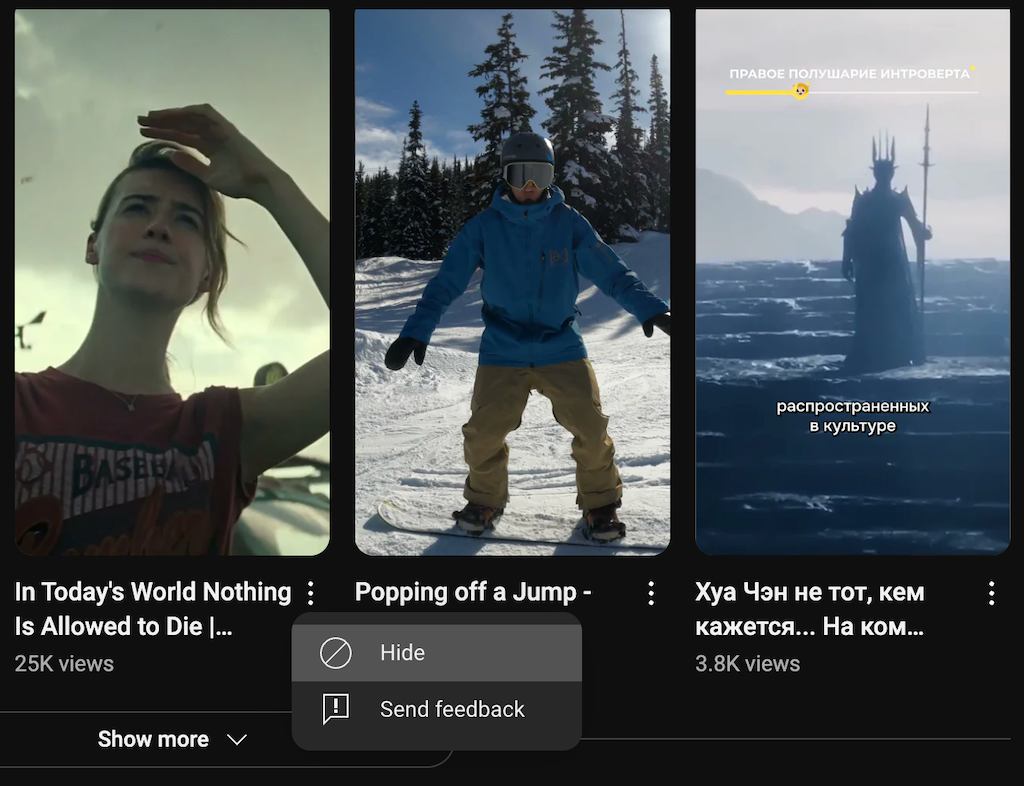
Ugyanakkor a YouTube Shorts letiltása nincs negatív hatással a YouTube többi funkciójára. A hagyományos videók keresési, megtekintési és interakciós lehetőségei változatlanok maradnak. Érdemes azonban megjegyezni, hogy bár a rövidfilmek már nem jelennek meg feltűnően hírcsatornájában, a mögöttes algoritmus, amely a megtekintési szokásai alapján tartalmat javasol, továbbra is működik. Továbbra is találkozhat rövid formátumú videókkal a platform más területein, például a keresési eredmények között vagy az ajánlott videók között, bár ezek nem lesznek annyira elterjedtek.
Sokak számára a YouTube Shorts elrejtése koncentráltabb és személyre szabottabb megtekintési élményt eredményezhet. A gyorstüzelő tartalom elvonása nélkül könnyebben elmélyülhet az Ön által élvezett hosszabb videókban. Ezenkívül az egyszerűsített hírcsatorna javíthatja az Önt érdeklő új tartalom felfedezését, ahelyett, hogy a gyors, kevésbé tartalmas videók elterelnék.
Hogyan kapcsolhatja ki a YouTube Shorts-ot Asztali?
Bár a YouTube nem kínál közvetlen lehetőséget a rövidfilmek asztali számítógépen történő letiltására, van néhány megoldás a jelenlétük minimalizálására.
1. módszer: Használjon Böngészőbővítmény
Ha gyakran használod a YouTube-ot asztali számítógépeden, a YouTube Shorts eltávolításának egyik legegyszerűbb módja speciális bővítmények vagy böngészőbővítmények telepítése. Kövesse az alábbi lépéseket..
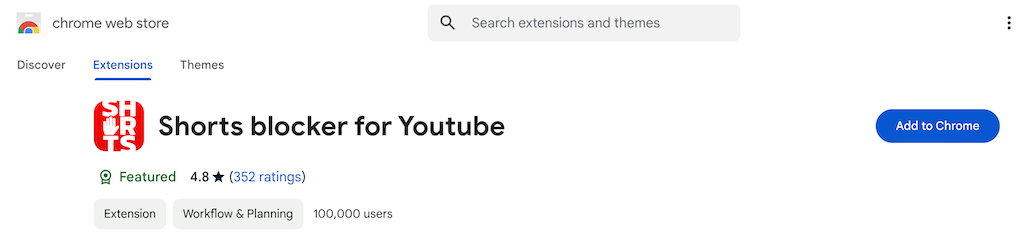
A bővítmény automatikusan elrejti a rövid videókat a YouTube hírcsatornájából, így megszakítás nélkül böngészhet.
2. módszer: A YouTube-beállítások módosítása
Azt is jelezheted a YouTube-nak, hogy nem szeretnéd megnézni a Shorts tartalmat, hogy eltűnjenek ezek a videók. Ezt a következőképpen teheti meg.
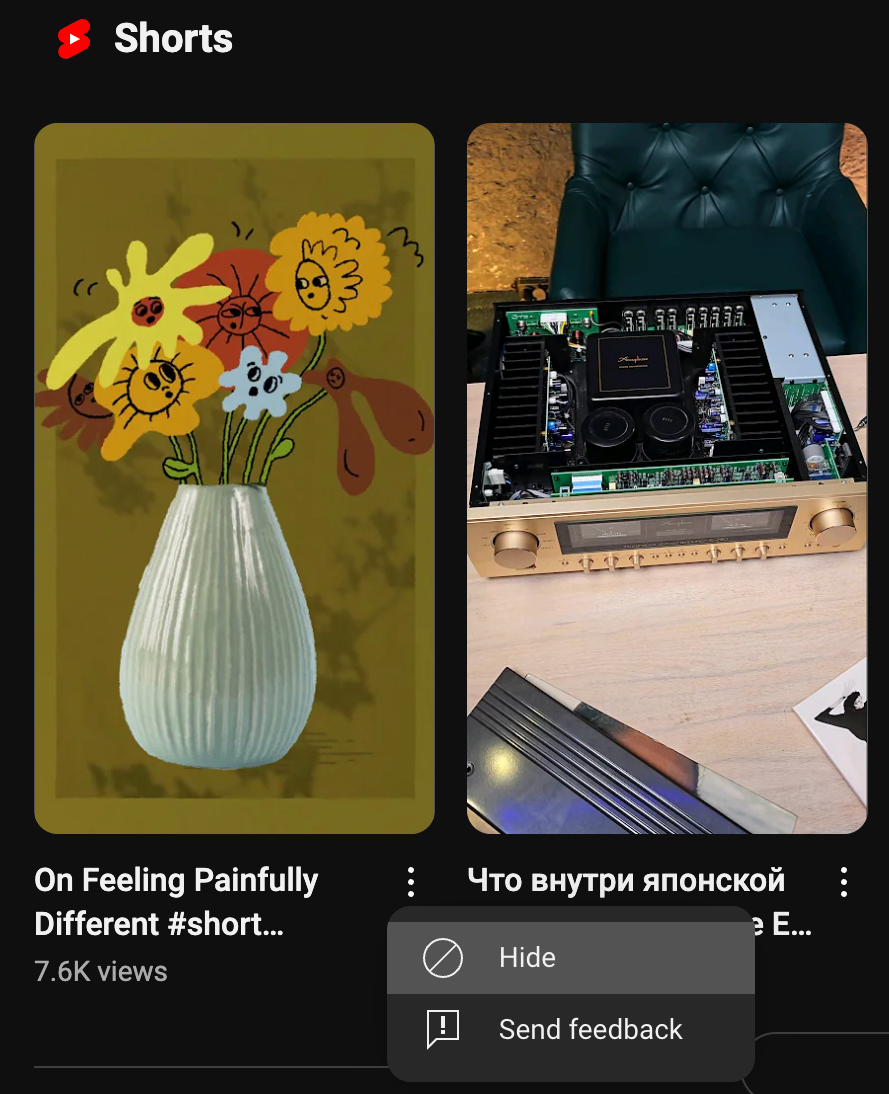
Ismételje meg ezeket a lépéseket a hírcsatornájában megjelenő többi rövidfilm esetében is. Ez idővel jelezni fogja a YouTube-nak, hogy inkább kerüli a rövidfilmek megjelenítését, csökkentve ezzel a jelenlétüket.
3. módszer: Használjon alternatív YouTube-linket
Egy másik módszer, amelyet kipróbálhat, ha el szeretné kerülni a bővítmények és bővítmények telepítését, az alternatív link használata a YouTube-videók megtekintéséhez.

Bár ez a módszer nem szünteti meg a YouTube Shorts-filmeket, hatékonyan csökkentheti őket, és javítja az asztali élményt.
A YouTube letiltása Shorts On Mobile?
A YouTube Shorts letiltása a mobilalkalmazásban nem egyszerű, mivel a YouTube nem biztosít közvetlen lehetőséget a Shorts kikapcsolására. Számos módszert használhat azonban a rövidfilmek kis méretűre vagy elrejtésére a hírfolyamban..
1. módszer: A Shorts megjelölése „Nem érdekel”ként
Az egyik módszer, amelyet asztali számítógépen és mobileszközön is használhat, az, hogy „Nem érdekel” jelöléssel jelöli meg a YouTube Shorts-filmeket, hogy az algoritmus tippet vehessen, és leállíthassa a megjelenítésüket. Ezt a következőképpen teheti meg mobiltelefonján.
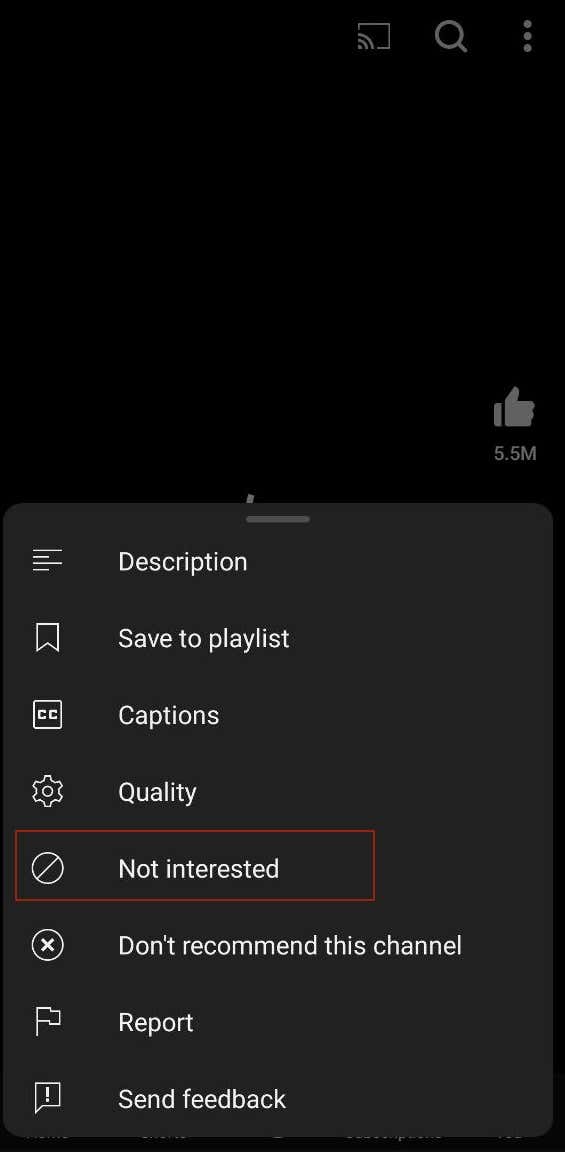
Ismételje meg ezt a többi rövidfilm esetében is. Idővel a YouTube algoritmusa módosítani fog, és kevesebb rövidfilmet jelenít meg a hírfolyamodban.
2. módszer: Válts alacsonyabb verzióra a YouTube alkalmazásverzióra
Egy másik módszer az, hogy eltávolítja a jelenlegi YouTube alkalmazást okostelefonjáról, és olyan régi verziót használ, amely nem rendelkezik YouTube Shortsokkal.
Ehhez töltsd le a YouTube egy régebbi APK-verzióját, amely a Shorts bevezetése előtt áll rendelkezésre, olyan megbízható forrásból, mint az APKMirror. Telepítse a régebbi verziót, és tiltsa le a YouTube alkalmazás automatikus frissítését a Google Play Áruházban (Android rendszeren). Ennyi – többé nem lesz YouTube Shorts.
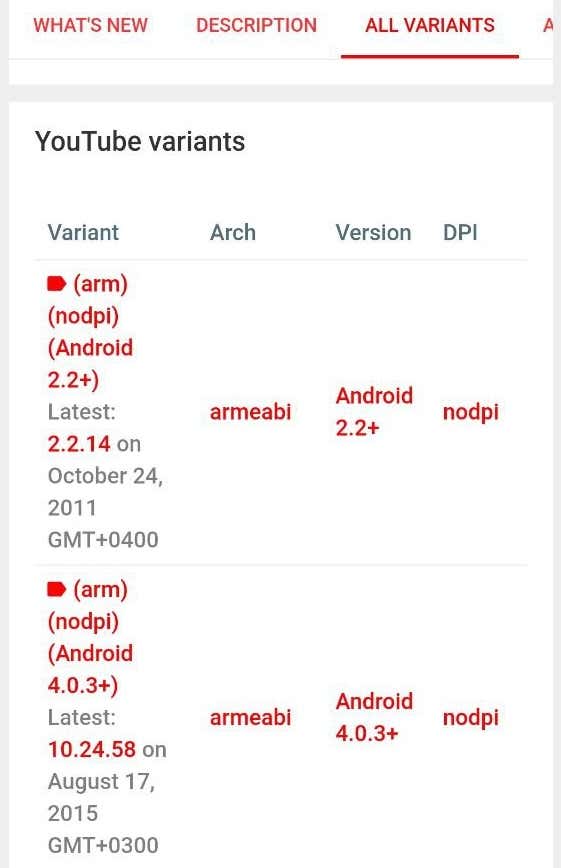
Ne feledje azonban, hogy ez a módszer korlátozhatja az újabb YouTube-funkciókhoz való hozzáférést, és biztonsági kockázatokat jelenthet.
3. módszer: Használja a YouTube Vanced alkalmazást
Ha személyre szabhatóbb YouTube-élményt szeretnél, a YouTube Vanced alkalmazás letilthatja a Shorts és számos más továbbfejlesztett funkciót. A YouTube Vanced egy harmadik féltől származó alkalmazás, amely hirdetések nélkül hozzáférést biztosít a felhasználóknak a YouTube-hoz, lehetővé teszi a videók háttérben történő lejátszását, valamint a megtekintési preferenciák pontosabb szabályozását.
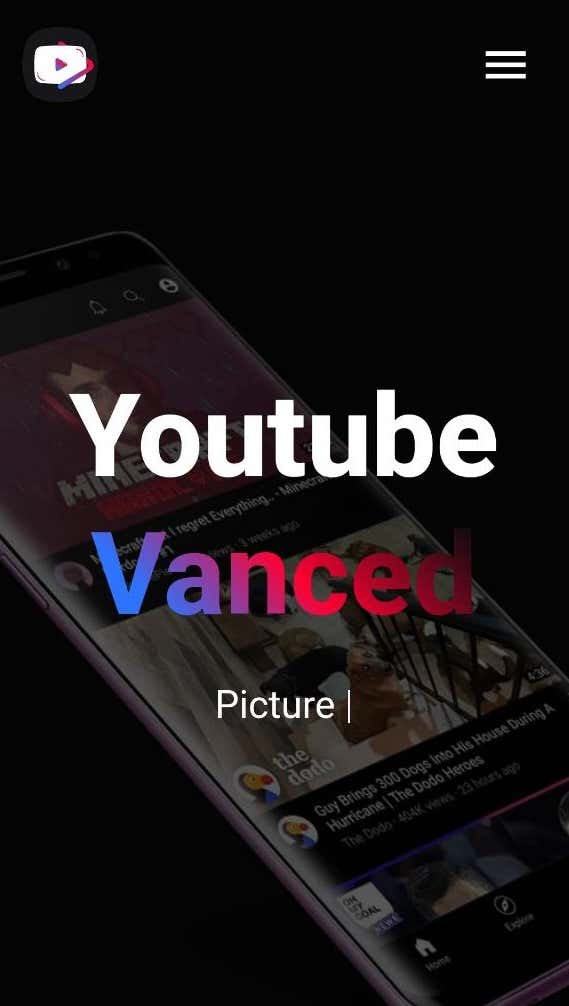
Látogassa meg a hivatalos YouTube Vanced webhelyet vagy egy megbízható, harmadik féltől származó alkalmazásboltot, és töltse le az alkalmazást Android-eszközére. Az alkalmazás üzembe helyezéséhez és futtatásához kövesse a mellékelt telepítési utasításokat.
Miután telepítette az alkalmazást okostelefonjára, nyissa meg, és jelentkezzen be YouTube-fiókjába. Az alkalmazás beállításaiban megtalálja a Shorts részt. Kapcsolja át a kapcsolót a funkció letiltásához, és végleg távolítsa el a YouTube Shorts-videókat a hírfolyamból és a keresési eredményekből..
Amit figyelembe kell venni ezeknek a módszereknek a kipróbálásakor
A YouTube rövid videóinak letiltása vagy minimalizálása mobilon befolyásolhatja az alkalmazással való interakciót. A rövidfilmek nem érdekeltként való megjelölésével a YouTube által ajánlott tartalmak sokféleségét is befolyásolhatja, ami kevésbé változatos videójavaslatokhoz vezethet.
Emellett a régebbi alkalmazásverziók vagy harmadik féltől származó alkalmazások használata biztonsági kockázatokat jelenthet, és korlátozhatja az újabb funkciókhoz vagy hibajavításokhoz való hozzáférést.
Letilthatom a YouTube Shorts funkciót iPhone-on?
Az iPhone-felhasználók több korlátozással szembesülnek a YouTube Shorts letiltásakor, mivel kevesebb testreszabási lehetőség áll rendelkezésre az iOS környezetben.
A „Nem érdekel” módszer a YouTube algoritmusára támaszkodik, hogy fokozatosan alkalmazkodjon az Ön preferenciáihoz, ami eltarthat egy ideig. Kipróbálhatja az asztali mód használatát is a Safariban, de ez nem olyan kényelmes, mint a YouTube alkalmazás, különösen a mobilos megtekintéshez.
Összességében, bár ezek a módszerek segíthetnek csökkenteni a Shorts-ok jelenlétét az iPhone-on, ezek teljes letiltása továbbra is kihívást jelent.
A YouTube zavaró tényezők kezelése
Akár a hosszabb tartalmakat részesíti előnyben, akár egyszerűen tisztább kezelőfelületet szeretne, a YouTube Shorts kikapcsolása javíthatja a böngészési élményt azáltal, hogy csökkenti a zavaró tényezőket, és a legfontosabb tartalomra összpontosít.
A cikkben ismertetett különböző módszereket követve egyszerűen személyre szabhatja YouTube-hírcsatornáját, hogy jobban illeszkedjen a megtekintési preferenciáihoz. Csak néhány kattintásnyira van, hogy átvegye az irányítást a YouTube-élmény felett, így Ön a feltételeknek megfelelően élvezheti a platformot.